
发布时间:2019-07-30 09: 17: 34
在电脑上普及化的今天可能很多人都会感到疑问,为什么自己的电脑永远比别人的要卡,明明是同样的配置但是在使用流畅度上却往往落后于别人的设备,这个时候你就要小心了,电脑垃圾正在侵蚀你的电脑性能,是你电脑平平卡顿的罪魁祸首,今天小编将为你介绍一款清理软件CCleaner让你的电脑重新流畅起来。
在CCleaner软件下载安装之后,因为软件默认是英文所以需要我们在设置选项中选择中文语言方便使用。
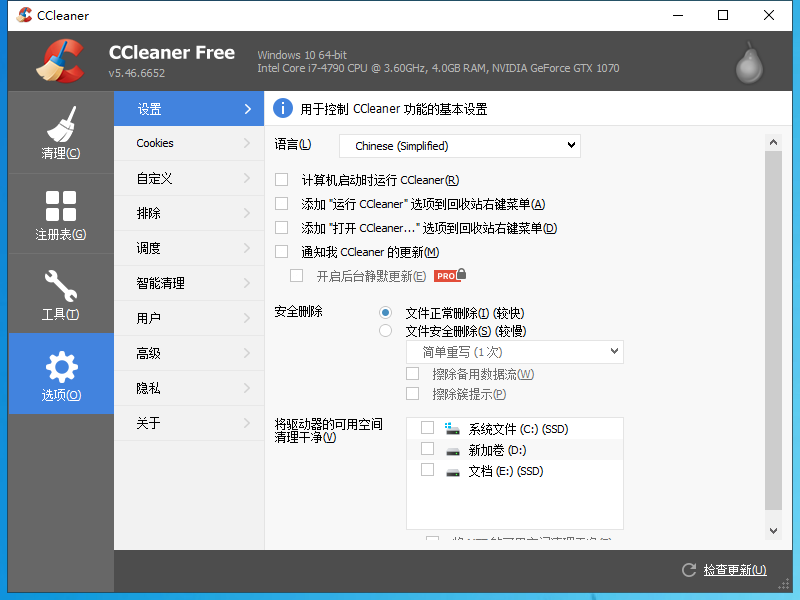
图一;CCleaner软件设置页面
设置好CCleaner语言选项后我们点击清理选项,从图示可以看到左边树状视图分为系统垃圾和应用程序垃圾,其中将系统垃圾细分有多项选项,其中可随意删除不会危害系统运行的垃圾已经被勾选出来,如果你有特殊的垃圾需要清除如最近打开的文件或者是已保存的密码可以单独勾选清除,同样在应用选项中也已经默认和勾选了清除选项,如果有特意清除项可以单独勾选。
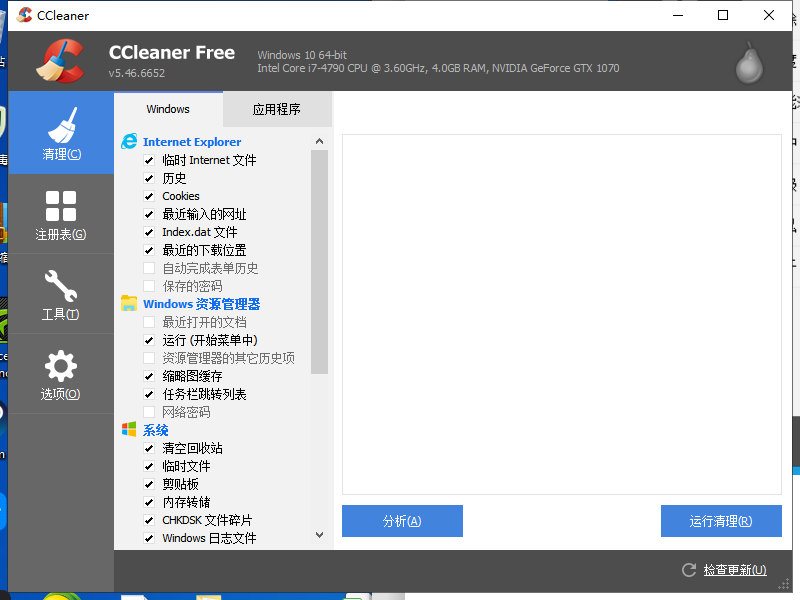
图二;CCleaner软件系统清理选项
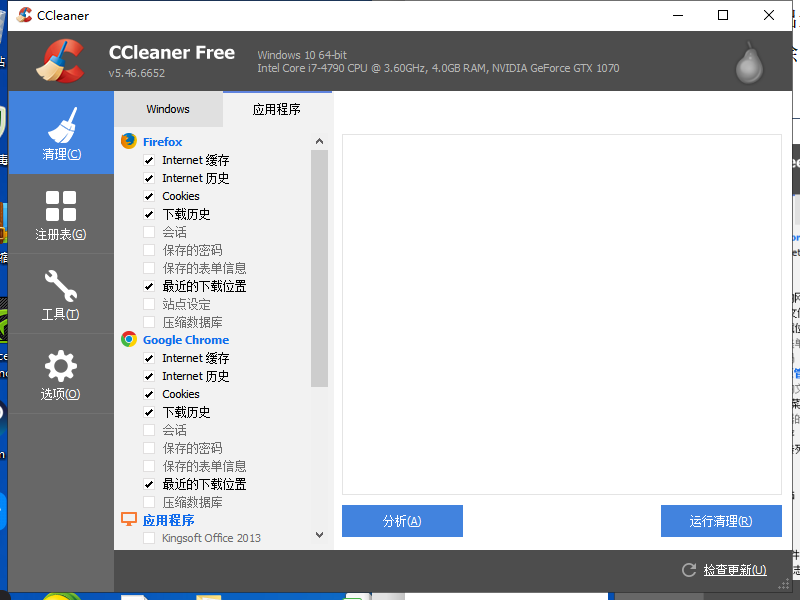
图三;CCleaner软件应用程序清理选项
选择好清理垃圾类型后,点击CCleaner软件右下方分析选项,我们便可以得到要删除文件详细信息的目录,此时CCleaner软件显示为还未删除文件,方便你筛选可以有效避免误删你有价值的文件,此时软件显示我的可删除文件达到3GB之多,这就是平时不及时清理的后果,会直接导致电脑运行速度变慢以及功耗增加。
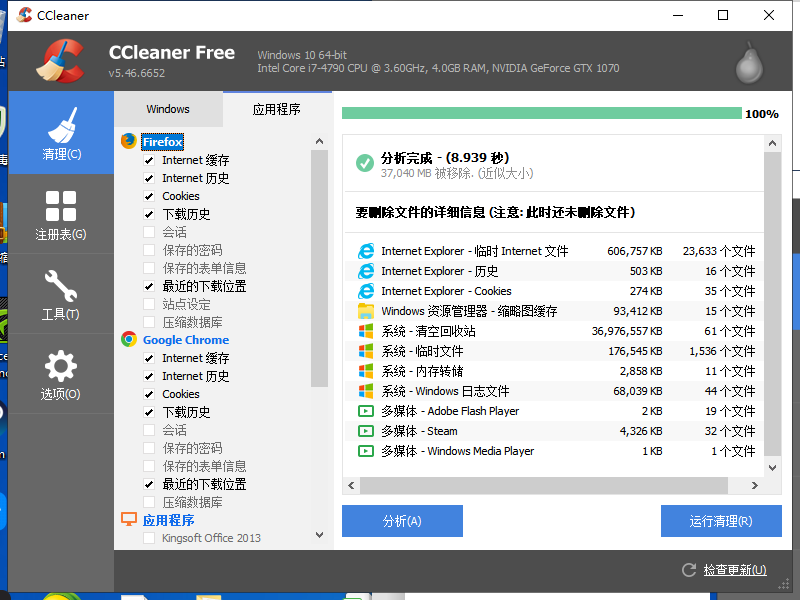
图四;CCleaner软件要删除文件详细信息
选择好所需要清除的垃圾之后,点击运行清理,这时会弹出确认是否清理,如果是平时比较马虎的朋友可以再想想有什么重要文件需要注意避免误删造成损失,如果确定没有需要保存的文件,就可以点击继续选项开始运行垃圾清除程序。
稍等片刻之后能看到垃圾已经清理完毕,是不是很简单呢?想知道更多关于清理技巧,请参考:5个技巧!教你清理系统垃圾
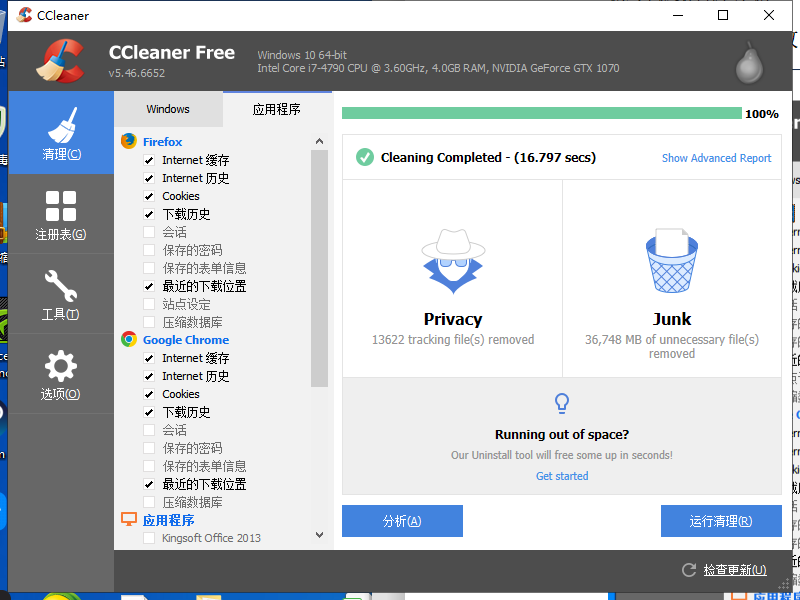
图五;CCleaner软件清理完成图
综上所述CCleaner软件有着易上手的简单操作,提供了高效的垃圾清理方式,而且软件所需空间很小,适合大部分电脑磁盘较小或者是对电脑操作比较生疏的小白用户,所以你还在等什么?快去下载体验吧。
展开阅读全文
︾